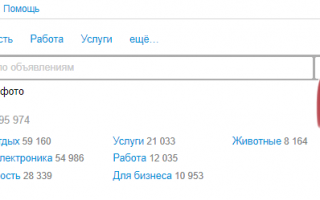Авито личный кабинет: Регистрация, Вход, Объявления
В интернете существует много различных сервисов для публикации объявлений и поиска покупателей, но лучше всего зарекомендовал себя сайт avito.ru
. Если использовать приложением, то скачать Авито без регистрации можно бесплатно в Google Play
или App Store.
К сожалению, сервис не позволяет размещать объявления без регистрации, поэтому перейдите к созданию аккаунта. Осуществляется регистрация бесплатно.
Авито: регистрация аккаунта
Для того чтобы перейти к регистрации, нажмите на ссылку «Вход и регистрация» в правом верхнем углу.
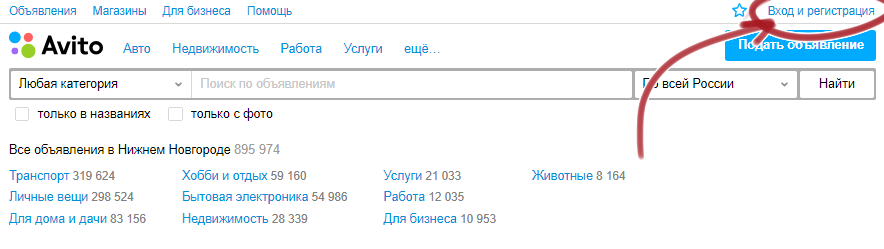
В открывшемся окне нажмите на кнопку «Зарегистрироваться» (см. «Регистрация 2»).
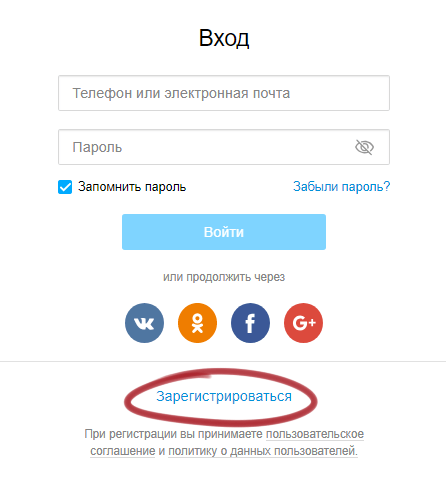
Регистрация Авито без телефона невозможна, поэтому введите свой мобильный номер для получения СМС-кода и текст на картинке и нажмите «Продолжить».
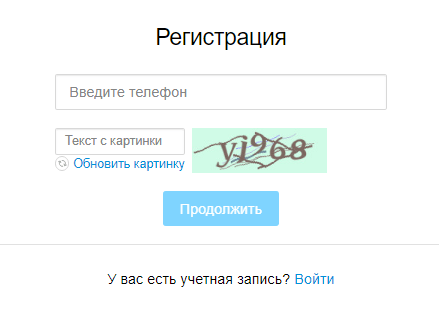 Введите код подтверждения в появившееся поле и нажмите «Подтвердить». В случае ввода ошибочного номера телефона кликните на кнопку «Изменить номер».
Введите код подтверждения в появившееся поле и нажмите «Подтвердить». В случае ввода ошибочного номера телефона кликните на кнопку «Изменить номер».
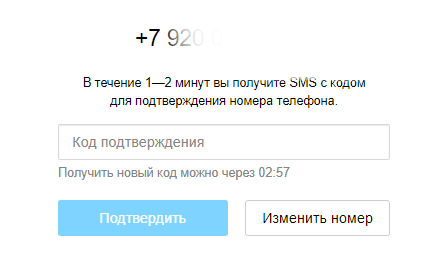 После подтверждения телефона введите все недостающие данные, чтобы создать личный кабинет.
После подтверждения телефона введите все недостающие данные, чтобы создать личный кабинет.
Если ваш аккаунт на АВИТО был по какой-то причине заблокирован, ознакомьтесь с материалами на странице Как разблокировать аккаунт на Авито?
Вход в Личный кабинет
Скорее всего, после регистрации вас сразу перебросит в Авито Личный кабинет, но чтобы войти в дальнейшем, перейдите по ссылке «Вход и регистрация» (см. «Вход в систему 1.1»).
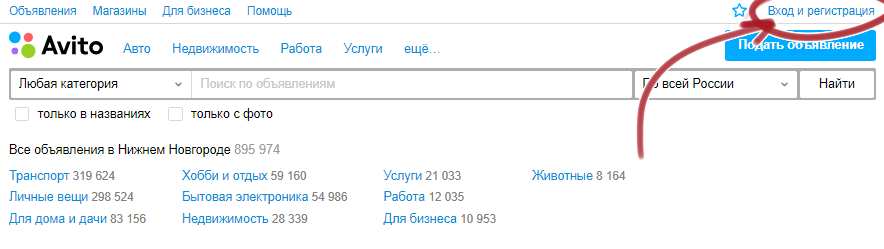 Вход в систему 1.1
Вход в систему 1.1
После этого введите свой номер телефона или адрес электронной почты и пароль (см. «Вход в систему 1.2»).
Также вы можете войти в Личный кабинет через профиль другого сервиса («ВКонтакте», «Одноклассники», Facebook
, Google+
), если ранее совершали привязку аккаунтов (см. «Вход в систему 1.3»).
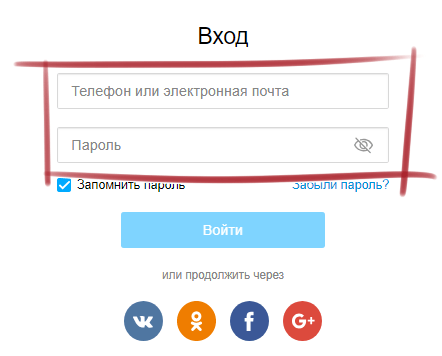 Вход в систему 1.2
Вход в систему 1.2
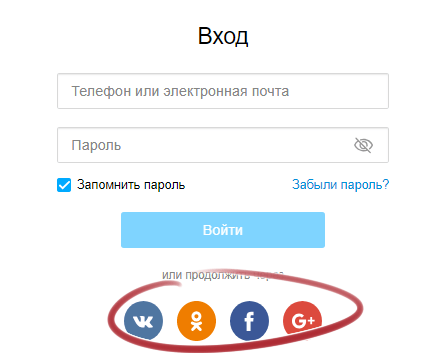 Вход в систему 1.3
Вход в систему 1.3
Зайти на Авито через приложение тоже не составит проблем. Для этого нажмите соответствующую кнопку в правом нижнем углу (см. «Вход в систему 2.1»).
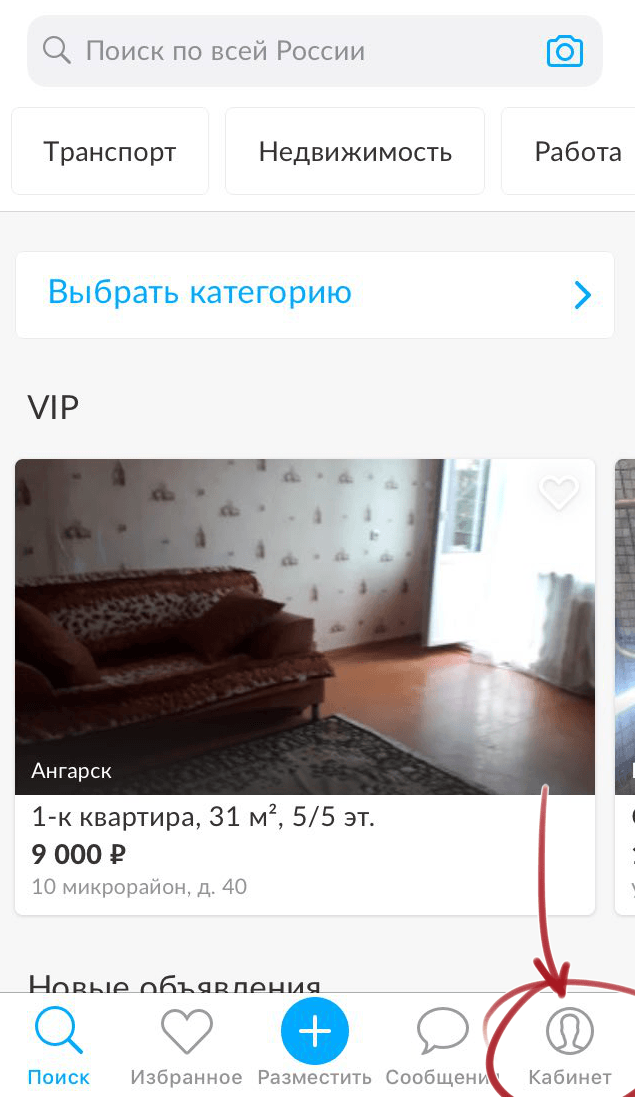
Вход в систему 2.1
Далее нажмите на кнопку «Войти или зарегистрироваться» (см. «Вход в систему 2.2») и выберите «Войти через телефон или почту» (см. «Вход в систему 2.3»).
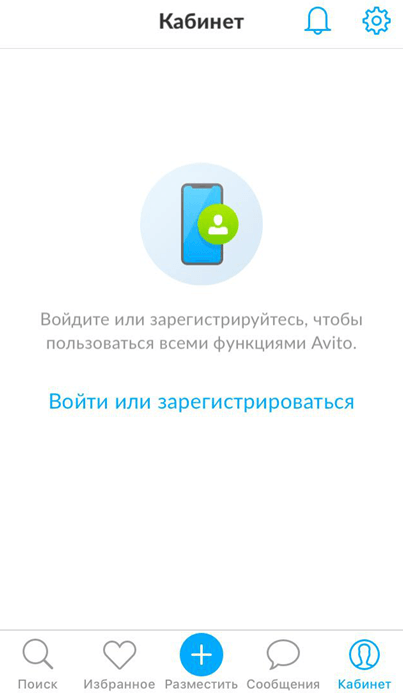 Вход в систему 2.2
Вход в систему 2.2
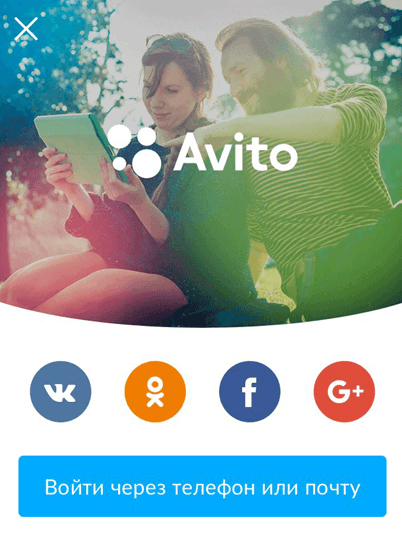 Вход в систему 2.3
Вход в систему 2.3
Также вы можете зайти на Авито в Личный кабинет через аккаунт социальной сети, если ранее привязали его к профилю. Совершите вход по телефону, электронной почте или профилю другого сервиса и нажмите «Войти» (см. «Вход в систему 2.4»).
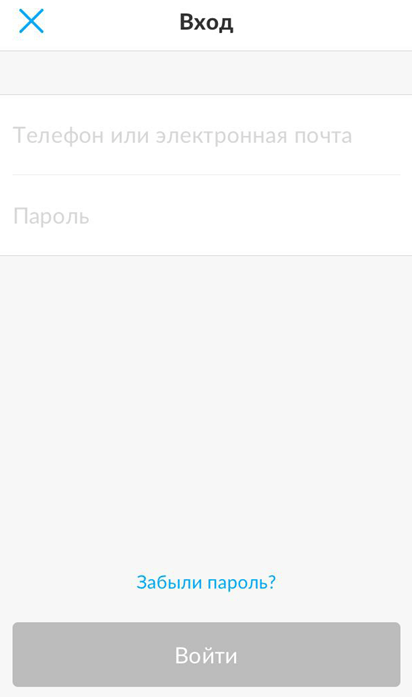 Вход в систему 2.4
Вход в систему 2.4
О том как восстановить пароль, если вы его вдруг забыли смотрите на странице Как восстановить пароль на Авито?.
Настройки аккаунта
Чтобы просмотреть личный кабинет, нажмите на свое имя в верхнем углу, которое появилось вместо кнопки «Вход и регистрация» (см. «Личный кабинет 1»). Слева будет меню, в котором можно переключаться по различным вкладкам.
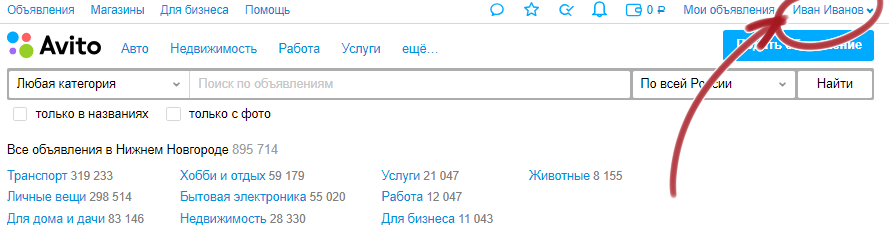 Личный кабинет 1
Личный кабинет 1
Во вкладке «Мои объявления» отобразятся все размещенные товары (см. «Личный кабинет 2»). Переключайтесь между ними с помощью окон «Активные» и «Завершенные».
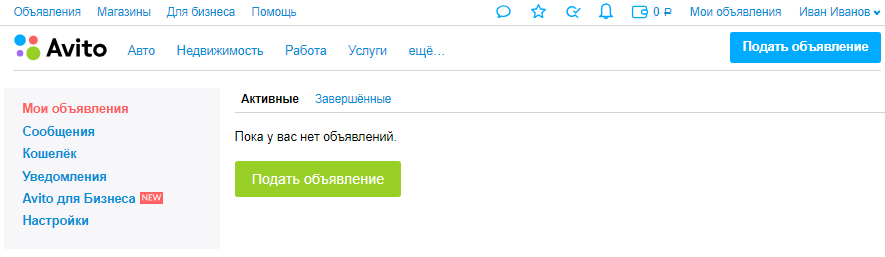 Личный кабинет 2
Личный кабинет 2
Переключитесь в окно «Сообщения», где в дальнейшем вы сможете общаться с продавцами и/или покупателями (см. «Личный кабинет 3»).
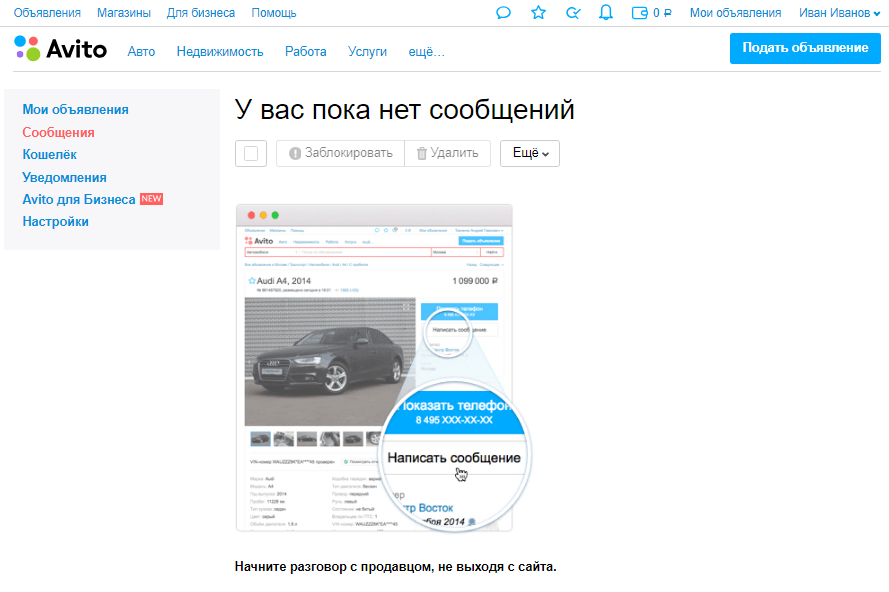 Личный кабинет 3
Личный кабинет 3
Авито.ру позволяет расплачиваться с помощью привязанного к аккаунту виртуального кошелька, действия с которым можно совершать во вкладке «Кошелек» (см. «Личный кабинет 4»). Как видно из информации на сайте, пополнить кошелек можно с помощью банковских переводов или карты, наличных, СМС-сообщений, сервисов «Сбербанк Онлайн», «Яндекс.Деньги», QIWI
и WebMoney
.
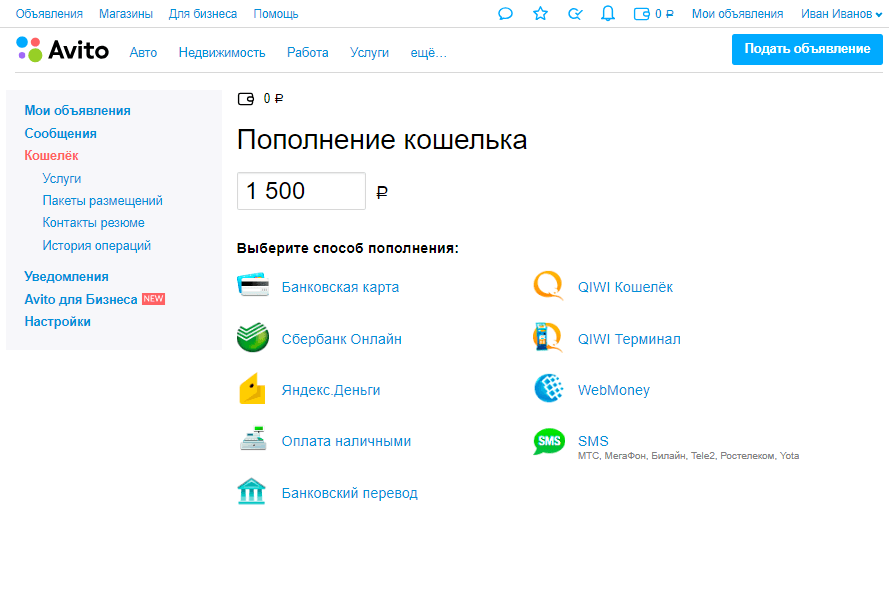 Личный кабинет 4
Личный кабинет 4
Рассмотрим второй вариант. Для этого существует раздел «Удаление аккаунта» (см. «Личный кабинет 7.8»). Кликните на кнопку «Перейти к удалению учетной записи». После этого введите причину удаления аккаунта и нажмите на «Удалить мой Личный кабинет и все мои объявления». Смотреть чужие объявления после этого вы сможете, но размещать свои — уже нет (см. «Личный кабинет 7.9»).
 Личный кабинет 7.8
Личный кабинет 7.8
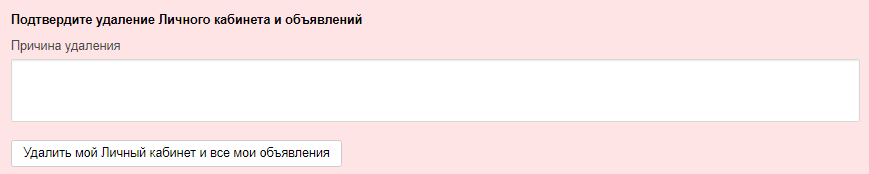
Личный кабинет 7.9
Объявления
Разместить объявление можно через Avito Личный кабинет или через главную страницу сайта. Например, чтобы сделать это со страницы www.avito.ru
, нажмите на кнопку «Подать объявление» в верхнем правом углу, под своим именем (см. «Размещение 1»).
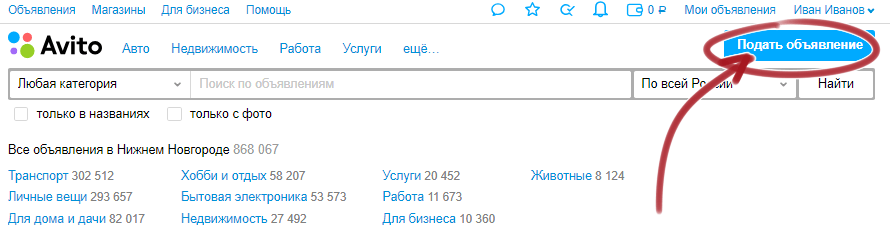 Размещение 1
Размещение 1
В открывшемся окне проверьте правильность введенной информации (см. «Размещение 2»).
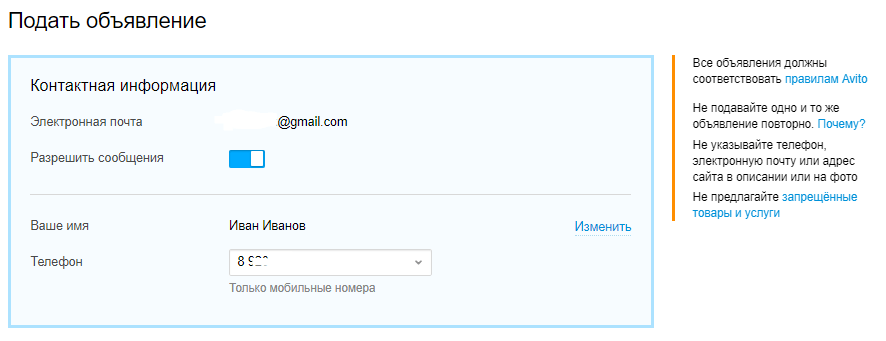 Размещение 2
Размещение 2
Далее выберите категорию и подкатегорию в соответствующем разделе (см. «Размещение 3»). В большинстве случаев объявления бесплатные, но, например, не в категории Авито «Недвижимость»: Личный кабинет должен быть с пополненным виртуальным кошельком.
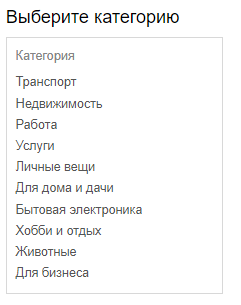 Размещение 3
Размещение 3
Заполните все нижерасположенные поля максимально полно, чтобы покупатель нашелся быстрее (см. «Размещение 4»).
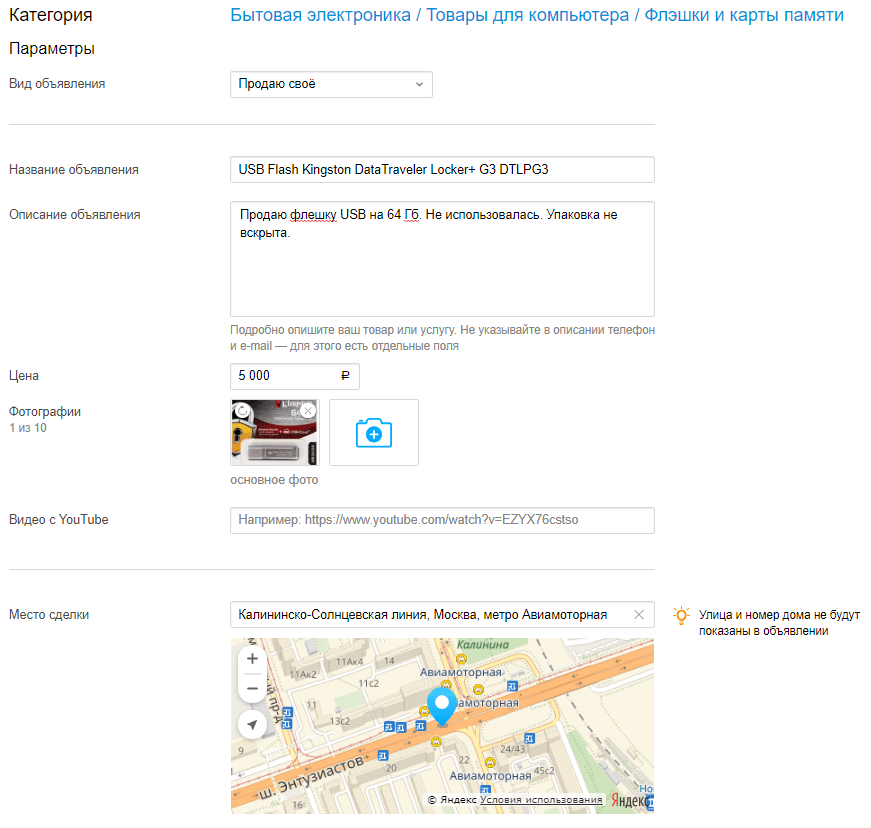 Размещение 4
Размещение 4
Обратите внимание на пакеты услуг: бесплатные объявления замечают и просматривают намного реже, нежели VIP объявления с поднятиями или Премиум-статусом (см. «Создание объявление 5»). Подробнее пакетах платных услуг при размещении смотрите на странице Турбо продажа на Авито.
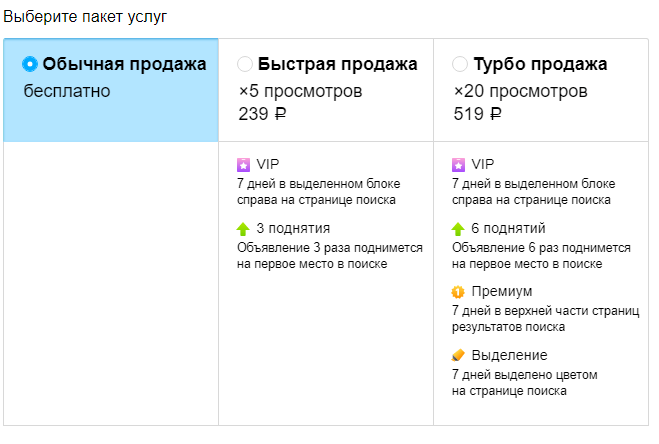 Размещение 5
Размещение 5
Выберите тип продажи и нажмите на кнопку «Продолжить с пакетом », чтобы дать объявление (см. Размещение 6»).
 Размещение 6
Размещение 6
Проверьте информацию, которая будет отображена после размещения (см. «Размещение 7»). В разделе «Продайте быстрее!» вам снова будут предложены платные услуги: размещение объявления в верхней части поиска или в блоке VIP-объявлений, выделение названия цветом и т.д. (см. «Размещение 8»).
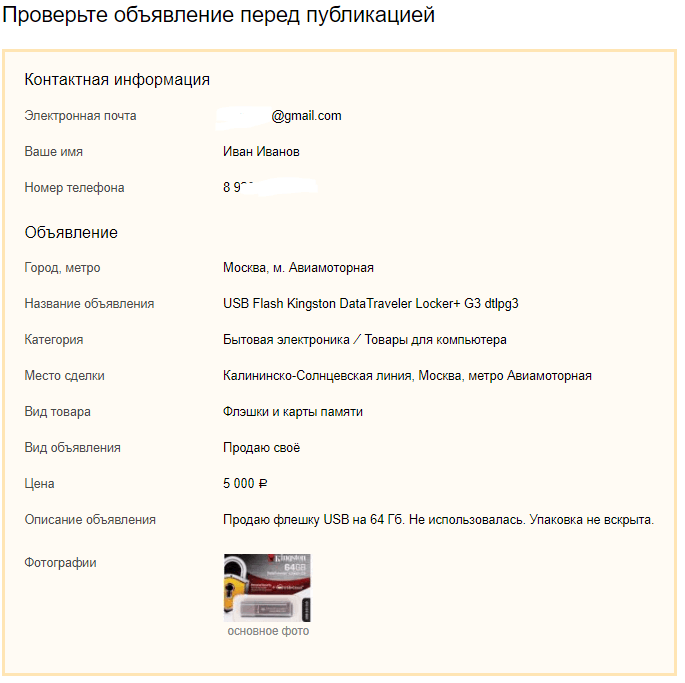 Размещение 7
Размещение 7
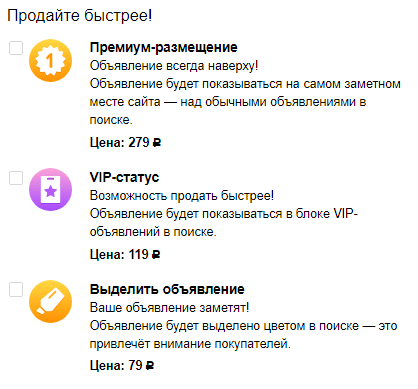 Размещение 8
Размещение 8
После проверки нажмите на кнопку «Подать объявление» (см. «Размещение 9»). После проверки модераторами объявление появится в общем доступе (см. «Размещение 10»).
 Размещение 9
Размещение 9
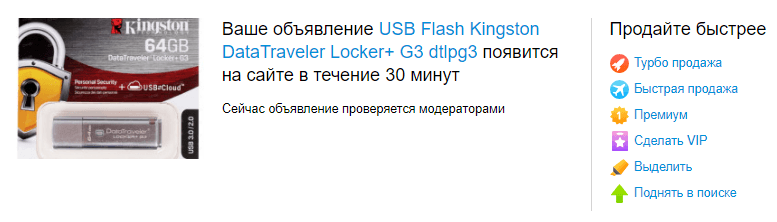 Размещение 10
Размещение 10
Чтобы перейти к редактированию объявлений, совершите вход в «Мои объявления» с главной страницы (см. «Редактирование 1») и нажмите на кнопку «Редактировать» (см. «Редактирование 2»). Как видно, в окне «Мои объявление» показать и редактировать свои посты очень просто. С помощью кнопок снизу (в строке «Продать быстрее») вы сможете добавить платные опции.
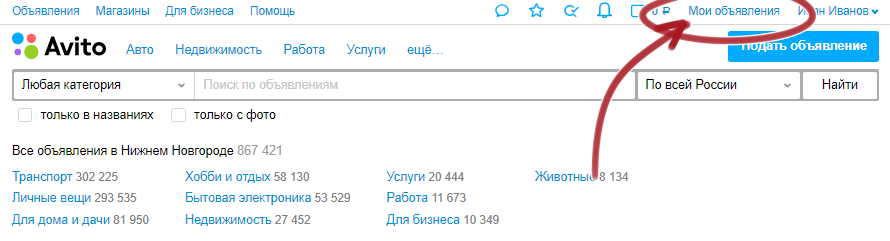 Редактирование 1
Редактирование 1
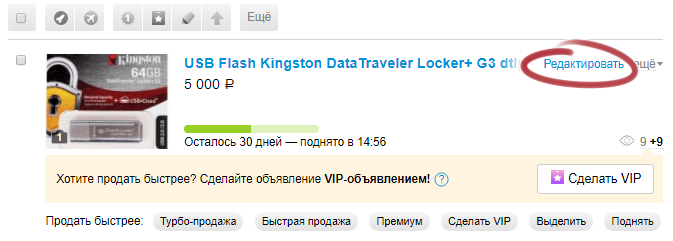 Редактирование 2
Редактирование 2
Для удаления нажмите на кнопку «Ещё» и выберите «Снять с публикации» (см. «Редактирование 3»).
Подробнее о том как снять и удалить объявление читайте на странице Как удалить объявление на Авито?, там же есть небольшая видео инструкция.
Вам будут также полезны наши статьи:
Так, на сайте avito.ru
очень легко разместить объявления через Личный кабинет, войти в который так же не составит труда. Посты могут быть самой разной направленности: от поиска вакансий на Авито до романтических знакомств!
Вход в личный кабинет Авито — регистрация и вход в мои объявления
После регистрации на сайте Авито
каждому пользователю следует создать учетную запись, которая необходима для управления размещенными объявлениями. В настоящее время подать объявление можно только после создания личного кабинета
.
Личный кабинет Авито содержит информацию о пользователе, сообщенную при размещении объявления.
После регистрации и входа на avito.ru у вас будет несколько способов попасть в раздел ваших объявлений.
- Ссылка в вверху страницы «Мои объявления»
- При наведение на ваш логин выпадет меню в котором также продублирована ссылка «Мои объявления».
После перехода в раздел с объявлениями вы можете их редактировать, добавлять, снимать с публикации.
Для регистрации следует выполнить ряд несложных действий:
- используя опцию «Зарегистрироваться», выбрать тип учетной записи — частное лицо или компания;
- указать свое имя и адрес электронной почты;
- создать пароль для входа в личный кабинет. Пароль должен содержать не менее 110 символов и состоять из заглавных и строчных букв латинского алфавита и цифр;
- указать и подтвердить номер телефона. Может быть использован только сотовый телефон. После подтверждения регистрации можно внести номер стационарного телефона.
Регистрация нового пользователя на сайте Авито бесплатно
Зарегистрировавшись в личном кабинете, пользователи могут подавать объявления, управлять ими или открыть на сайте интернет магазин.
Пользователи также могут создать учетную запись, используя профиль в социальных сетях ВКонтакте, Facebook, Одноклассники, Twitter, Google+, Mail.ru.
При входе в личный кабинет на Авито можно во вкладке «Мои объявления» отслеживать количество просмотров, менять информацию и отвечать потенциальным покупателям на интересующие их вопросы.
Вход в личный кабинет Авито
Если вы не авторизованы, то потребуется авторизация. Если вы сначала регистрировались обычным образом, а потом через социальную сеть, ты вы можете не видеть ваших объявлений. В этом случае вы получаете два различных личных кабинета. Для просмотра объявлений в этом случае вам нужно либо входить обычным способом, через логин и пароль или привязать вашу учетную запись авито к социальной сети.
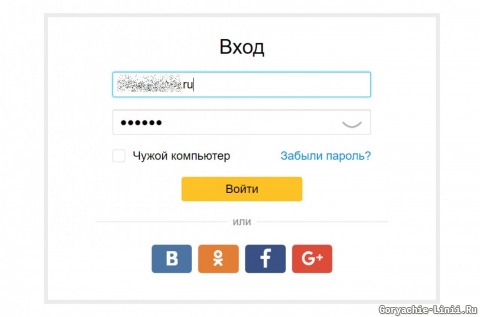
Диалог авторизации в ЛК пользователя
На сайте Авито можно скачать мобильное приложение. В этом случае Доска объявлений будет доступна владельцам смартфонов.
К установке доступны мобильные приложения для платформ:
- Гугл Андроид: play.google.com;
- Эпл Айфон и Айпад: itunes.apple.com.
Интернет-сервис для размещения объявлений о товарах, вакансиях и резюме на рынке труда, а также услугах от частных лиц и компаний, занимающий второе место в мире и первое в России среди онлайн-классифайдов. Товары, предлагаемые к продаже на «Авито», могут быть новыми и бывшими в использовании. Всего на «Авито» в июне 2017 года было размещено более 35,8 млн активных объявлений.